422 Nguyễn Thái Sơn, P5,
Gò Vấp, Tp.HCM
Hướng dẫn vệ sinh màn hình máy tính mới nhất 2024
Bụi bẩn, dấu vân tay và các vết trầy xước khó coi có thể khiến màn hình trở nên khó sử dụng. Điều quan trọng là sử dụng phương pháp làm sạch nhẹ nhàng, vì màn hình được làm bằng vật liệu khó bị trầy xước khi làm sạch mạnh hoặc hóa chất mạnh. Modun Computer hôm nay sẽ hướng dẫn bạn cách vệ sinh màn hình máy tính mà không gây hư hỏng và khắc phục vết xước nếu cần.
PHẦN 1 – LÀM SẠCH MÀN HÌNH MỘT CÁCH AN TOÀN
Bước 1: Tắt và rút phích cắm của màn hình hoặc máy tính xách tay.
Việc nhìn thấy bụi bẩn sẽ dễ dàng hơn khi màn hình tắt và an toàn hơn cho bạn cũng như máy tính của bạn.
Đảm bảo rằng bạn để màn hình nguội xuống trước khi bắt đầu nếu bạn đang vệ sinh tấm plasma của màn hình.
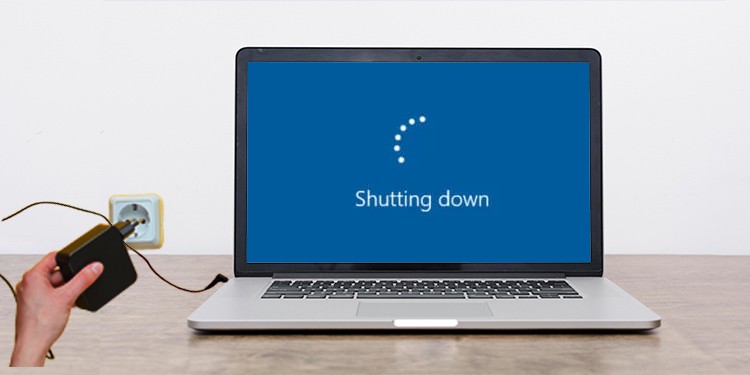
Mặc dù rủi ro là nhỏ nhưng vẫn có khả năng bị điện giật nếu bạn lau màn hình trong khi màn hình đang bật.
Bước 2: Nhẹ nhàng lau sạch bụi và mảnh vụn bằng vải sợi nhỏ khô.
Loại vải chống tĩnh điện này đủ mềm để không làm trầy xước bề mặt. Nếu bạn có một miếng vải lau kính, thì chúng được làm bằng sợi nhỏ và rất tốt để lau màn hình.
Không sử dụng khăn tắm, sản phẩm như giấy hoặc vải dễ xước khác để lau màn hình. Những thứ này sẽ để lại xơ vải và có thể gây trầy xước. Nếu không có vải sợi nhỏ, bạn có thể sử dụng khăn lau bụi (khô), chẳng hạn như khăn lau Swiffer hoặc khăn lau bụi màn hình – chỉ cần kiểm tra hướng dẫn sử dụng của bạn để đảm bảo chúng được phê duyệt cho sản phẩm của bạn.

Một lựa chọn khác là miếng bọt biển hoàn toàn mới – không phải loại mài mòn. Bạn sẽ cần làm ẩm nhẹ miếng bọt biển bằng nước cất hoặc chất tẩy rửa chuyên dụng – hãy chuyển sang bước tiếp theo để tìm hiểu thêm.
Đừng ấn mạnh vào màn hình hoặc cố gắng chà xát nó. Bạn có thể làm hỏng nó và gây đổi màu trong lần bật tiếp theo.
Bước 3: Làm ẩm miếng vải sợi nhỏ bằng (tốt nhất là) nước cất.
Sử dụng đủ nước cất để làm ẩm miếng vải mà không làm ướt miếng vải. Nước máy thông thường có thể để lại cặn khoáng trên màn hình, nhưng nếu gặp khó khăn trong việc tìm loại nước này, bạn có thể sử dụng nước lọc hoặc nước khử ion thay cho nước cất.
Không sử dụng amoniac, rượu, acetone hoặc các sản phẩm ăn mòn khác. Những thứ này có thể dễ dàng làm hỏng màn hình của bạn, đặc biệt nếu màn hình có lớp hoàn thiện mờ, chống lóa. Cũng tránh sử dụng bất cứ thứ gì có xà phòng, vì nó có thể để lại cặn.
Bạn cũng có thể cân nhắc mua dung dịch tẩy rửa màn hình có công thức đặc biệt. Tuy nhiên, hãy đọc các nhận xét trước khi mua hàng và kiểm tra hướng dẫn sử dụng màn hình hoặc máy tính xách tay của bạn để tìm ra loại nào an toàn cho sản phẩm của bạn.
HP khuyến nghị sử dụng Bryson Screen Cleaner và Great Shield để làm sạch màn hình máy tính xách tay của họ.
Bước 4: Lau nhẹ màn hình bằng khăn ẩm.
Không dùng nhiều lực để lau màn hình vì điều này có thể làm hỏng màn hình.
Nếu màn hình có vết bẩn không dễ tẩy bằng nước cất, chẳng hạn như vết thức ăn, hãy thử hỗn hợp 50% nước cất và 50% giấm trắng. Xin nhắc lại, đừng làm ướt miếng vải mà chỉ làm ẩm nó.

Nếu màn hình của bạn rất bẩn, hãy rửa sạch hoặc thay miếng vải giữa các lần lau chùi. Làm sạch nhẹ nhàng và dần dần.
Tránh phun dung dịch trực tiếp lên màn hình nếu vết bẩn cứng đầu. Chỉ cần tiếp tục chà xát nhẹ nhàng, và kiên nhẫn.
Bước 5: Lau nhẹ khung bên ngoài của màn hình.
Không giống như phần màn hình của màn hình, bạn có thể ấn mạnh hơn một chút vào bảng nhựa để tẩy sạch các vết bẩn khó – không quá mạnh nhưng với lực mạnh hơn một chút. Bạn vẫn nên dùng khăn lau vi sợi và các dung dịch làm sạch/nước cất an toàn cho màn hình, nhưng đối với các bộ phận của màn hình không ở gần màn hình, bạn có thể sử dụng dung dịch làm sạch không ăn mòn miễn là được khuyến nghị bởi nhà sản xuất màn hình của bạn.

- Nếu bạn sử dụng dung dịch tẩy rửa không được phê duyệt riêng cho màn hình LCD, hãy cực kỳ cẩn thận để không làm dính bất kỳ thứ gì trên màn hình. Bạn có thể gây ra các thiệt hại không thể khắc phục.
- Không xịt trực tiếp chất tẩy rửa lên vỏ máy, vì bạn có thể vô tình dính một ít chất tẩy rửa vào màn hình và một số chất tẩy rửa có thể nhỏ vào các kẽ hở và lọt vào bên trong, làm hỏng màn hình của bạn.
- Lau sạch chân đế, các nút và mặt sau của màn hình. Quấn một góc của miếng vải quanh ngón tay hoặc tăm để làm sạch các kẽ hở khó tiếp cận.
- Nếu màn hình của bạn có bất kỳ dây nào kết nối nó với CPU hoặc nguồn điện, hãy rút phích cắm của chúng và vệ sinh chúng.
- Luôn thấm bất kỳ chất lỏng nào lên miếng vải, không đổ trực tiếp lên màn hình, tránh nhỏ giọt. Ngay cả khi một giọt nhỏ chạm đến khung bezel, nó sẽ làm hỏng màn hình của bạn.
Bước 7: Lau khô màn hình trước khi cắm lại
Nếu bạn có một miếng vải lau sợi nhỏ khác không bị ẩm, bạn nên dùng miếng vải đó để lau khô nhẹ nhàng màn hình.

Nếu không, bạn có thể để nó khô tự nhiên. Đảm bảo màn hình khô ráo để tránh hơi ẩm còn sót lại gây hư hỏng hoặc điện giật.
__________________________
Mọi hỗ trợ về kỹ thuật xin liên hệ:
Trung tâm sửa chữa máy tính Modun Computer
Địa chỉ: 422 Nguyễn Thái Sơn, Phường 5, quận Gò Vấp, Thành phố Hồ Chí Minh
Facebook: https://www.facebook.com/baoancomputerhcm
Website: moduncomputer.vn





